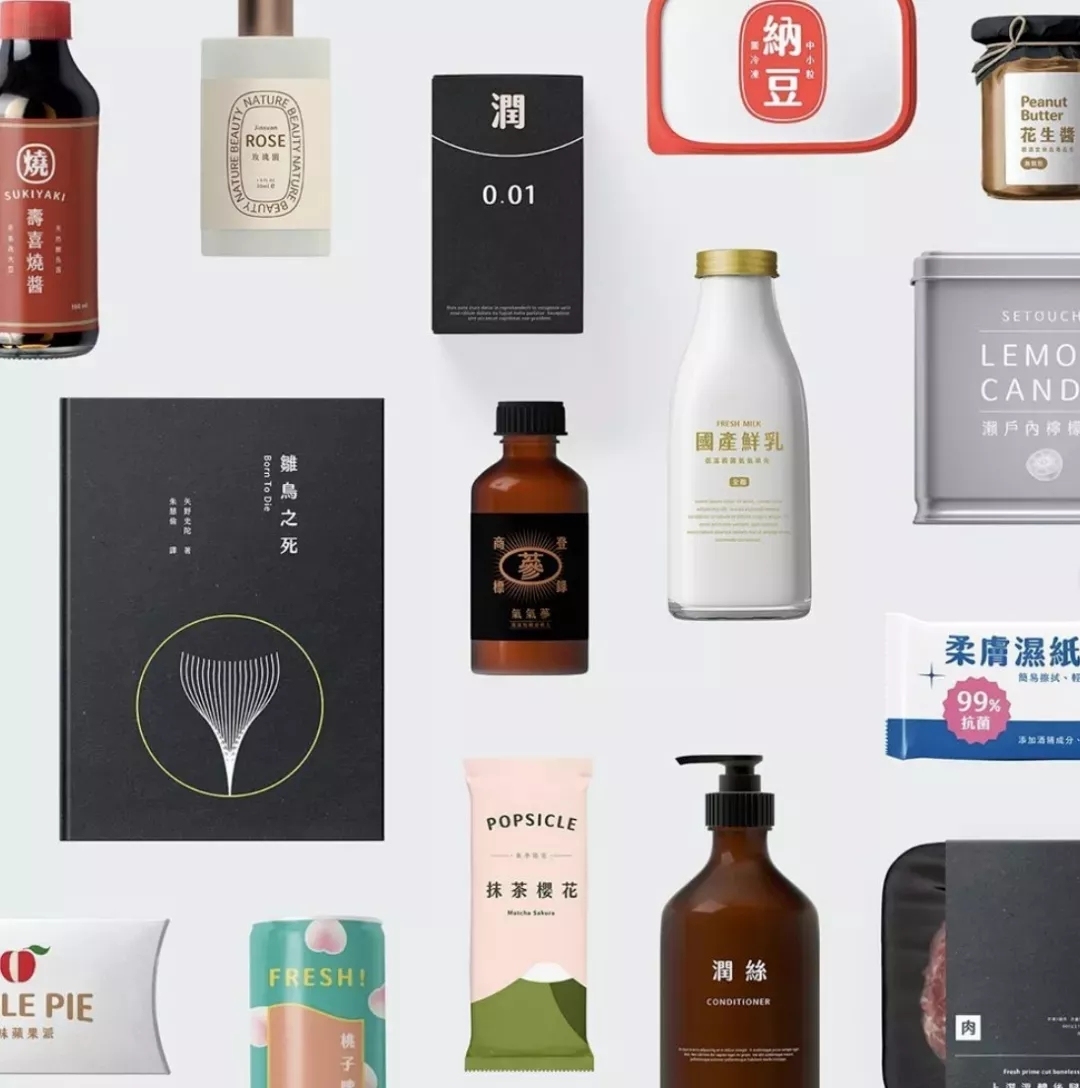
大家在制作视觉类的作品集时,通常会涉及到字体的设计。想要制作出符合自己作品集风格的字体,一般需要花费比较长的时间去反复尝试和探索。
为了有效提高大家的设计效率,本期克瑞斯分享一期来自台湾设计师施博瀚的部分作品,以及其总结的一些AI字体设计小技巧,简单又实用,快学起来吧~
相关作品
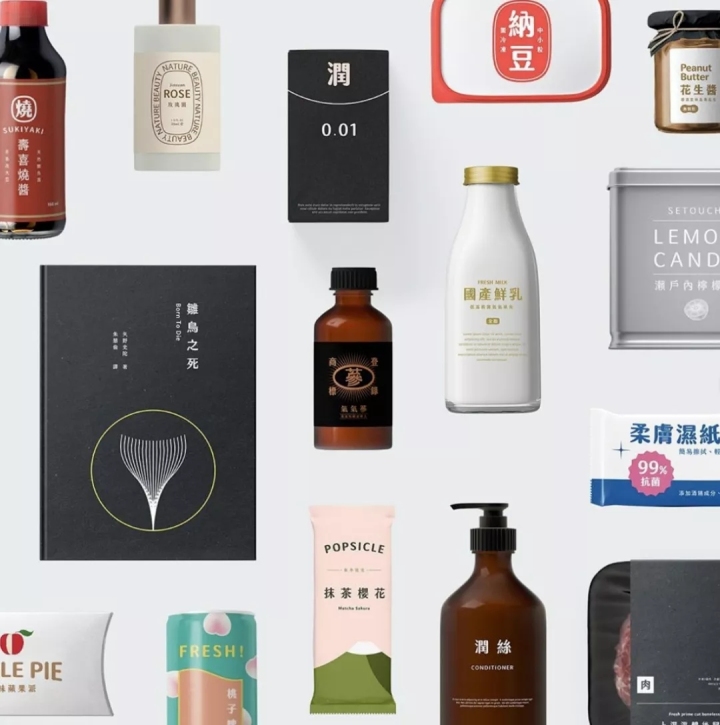


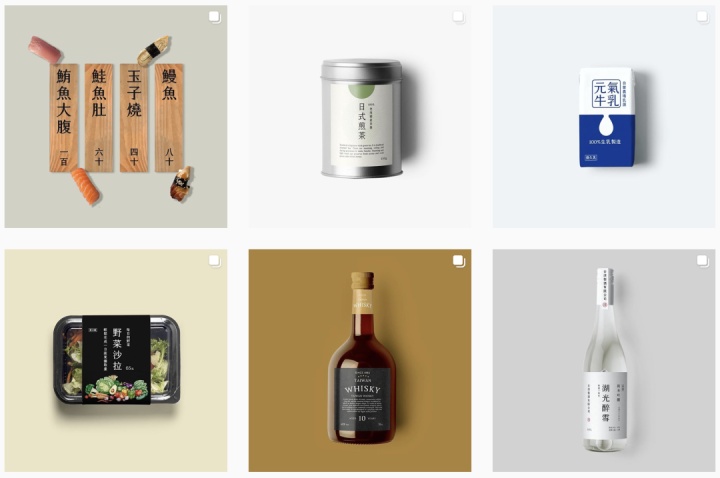

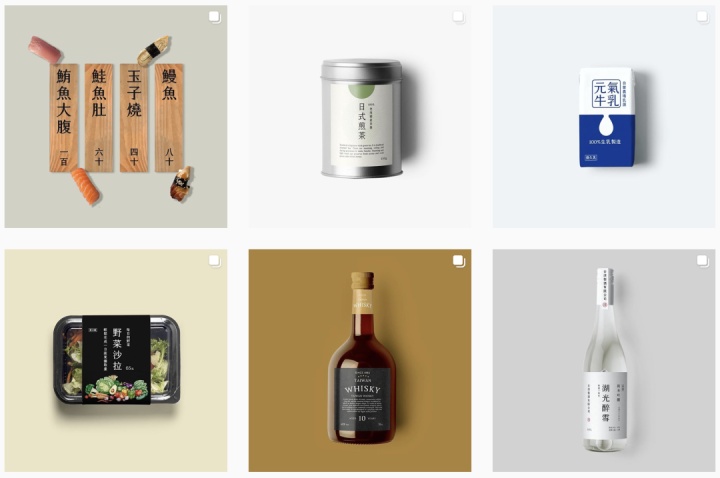


欣赏过大师的作品后,接下来咱们就一起来看下AI字体设计技巧吧~
AI字体设计技巧
01
如何做出爆炸感的字体?
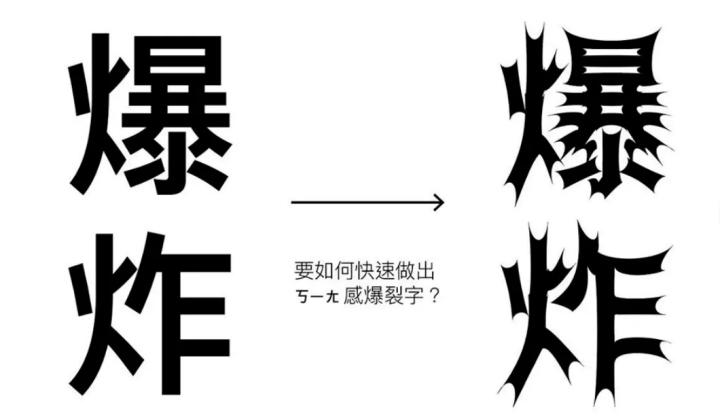
①选取字体,选择菜单栏【效果】-【扭曲与变形】-【缩拢与膨胀】
②设定为负值,点击确定,OK!
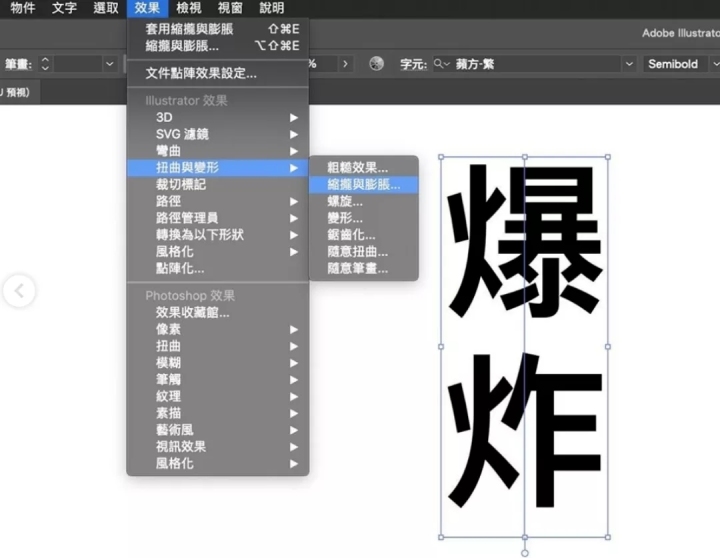

02
如何制作发抖文字?
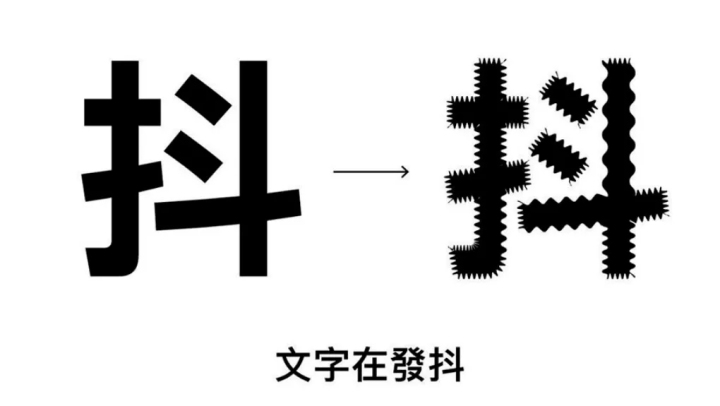
①选择文字,在菜单栏里选【效果】-【扭曲与变形】-【锯齿化;
②在弹出的对话框里调整数值,选择平滑效果。
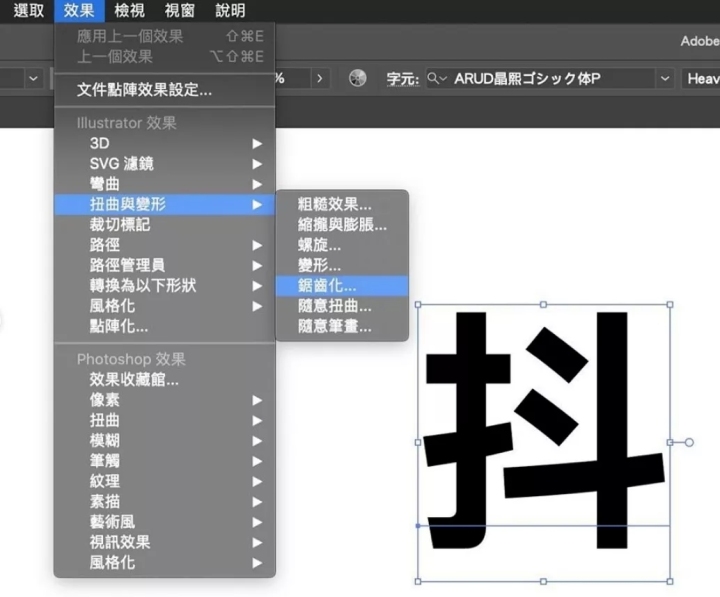

03
如何制作灯管字?

①输入字体,填色为无,笔画设为荧光色
②在菜单里,选择【物件】-【展开】
③在工具框里选择【剪刀工具】,删除不需要的部分,制作缺口效果
④打开【笔画】视窗,加粗宽度,使用圆端点、圆角;
⑤在原地复制一个物件,使用【效果】-【模糊】-【高斯模糊】,完成。

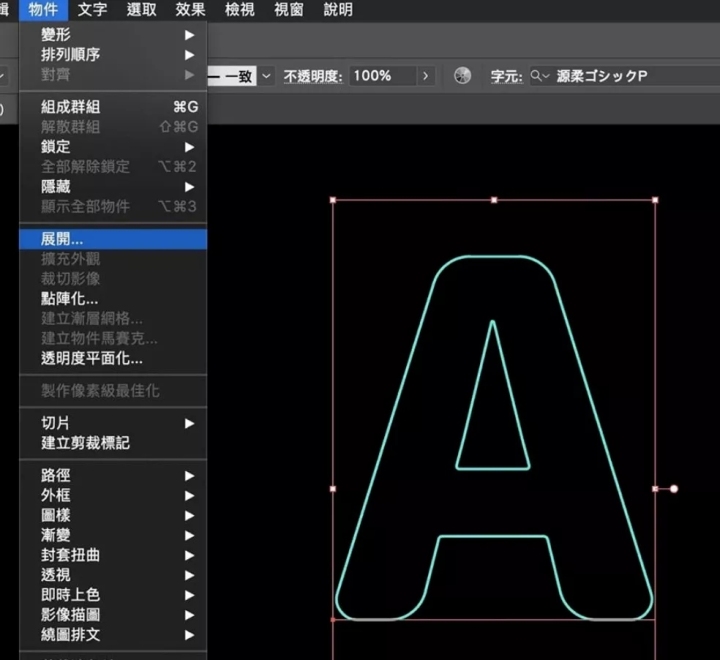
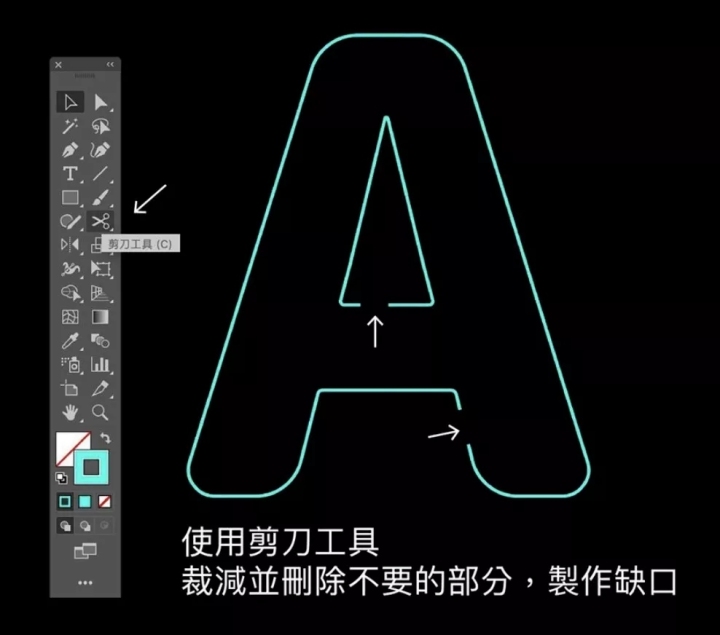
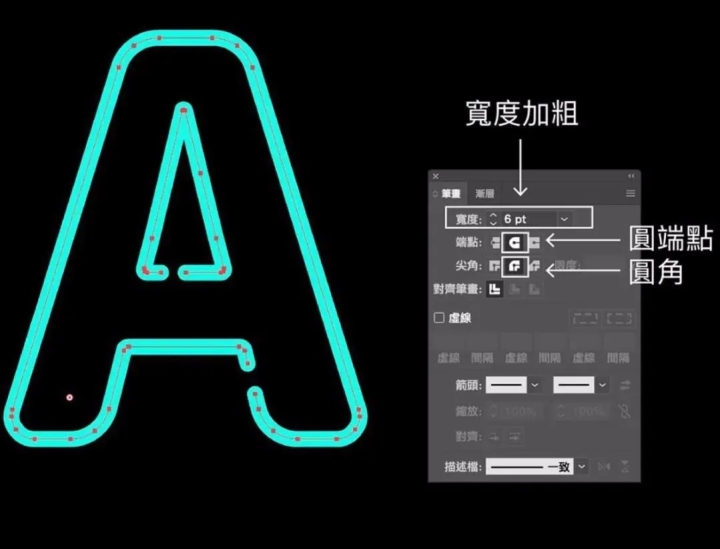
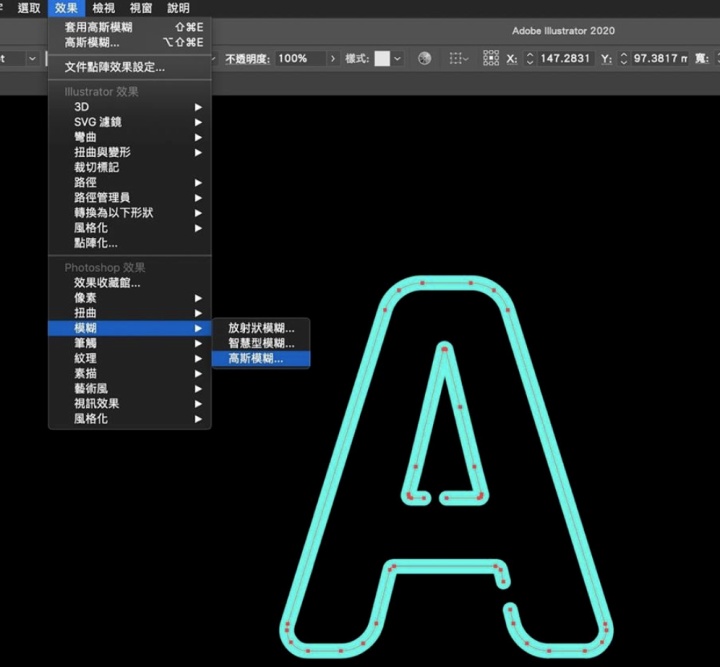
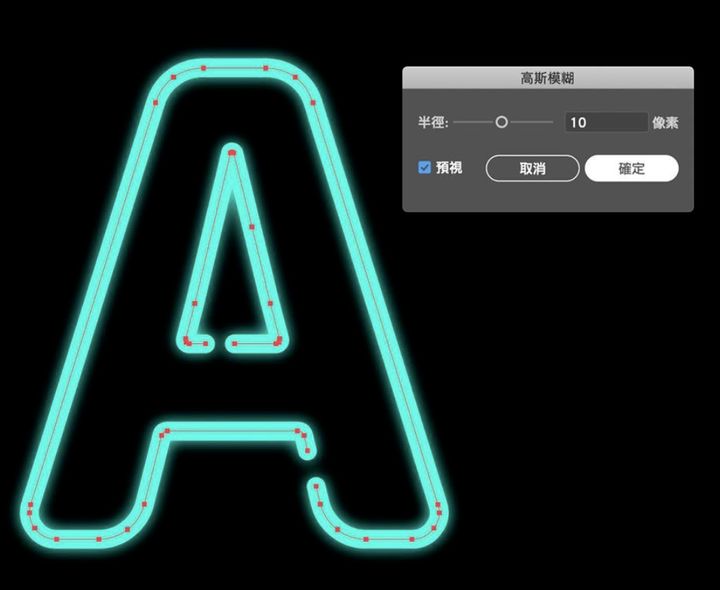
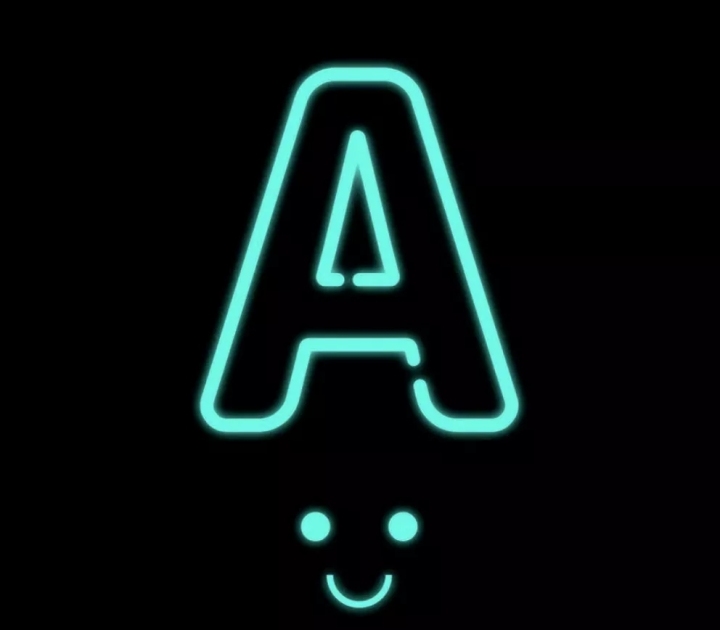
04
快速完成“剪贴风”标题字?

①输入文字,使用菜单栏里的【效果】-【扭曲与变形】-【粗糙效果】;
②在弹出的对话框里,设置相关数值:尺寸设为2%、细部设为0、点设为【尖角】,按下确定;
③完成选取文字。

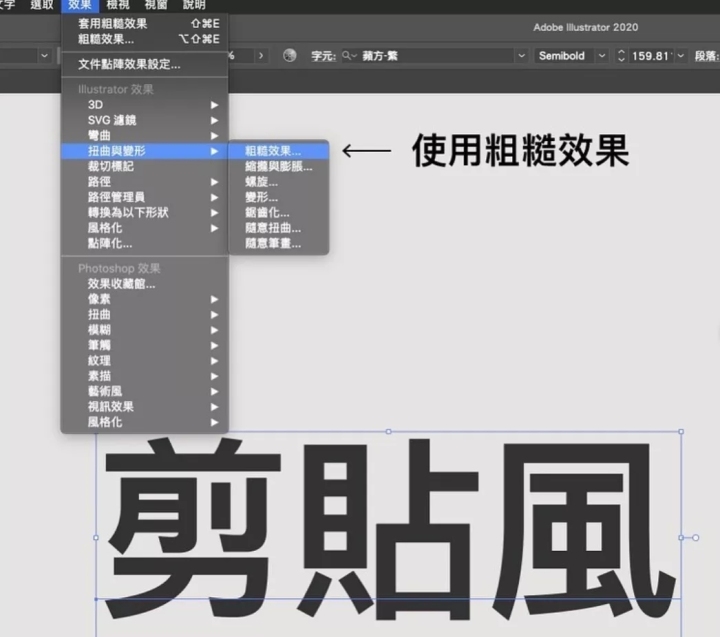
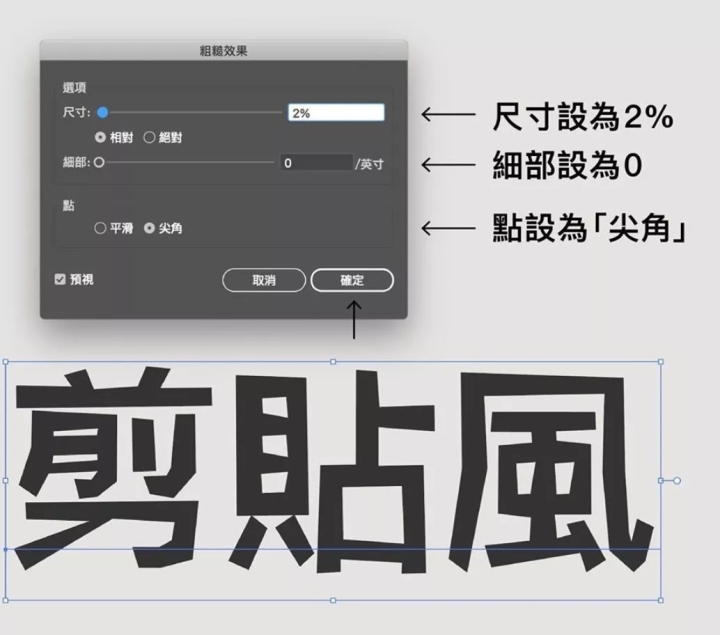

05
如何制作渐层网点?

①输入文字,使用【效果】-【模糊】-【高斯模糊】,设定想要的模糊程度;
②使用矩形工具拉出两个细长的矩形;
③打开渐变工具视窗,间距使用「指定距离」并设定你想要的间距;
④选取两个细长矩形,使用【物件】-【渐变】-【制作】;
⑤渐变制作完成后,叠合在刚刚模糊后的文字上,完成。

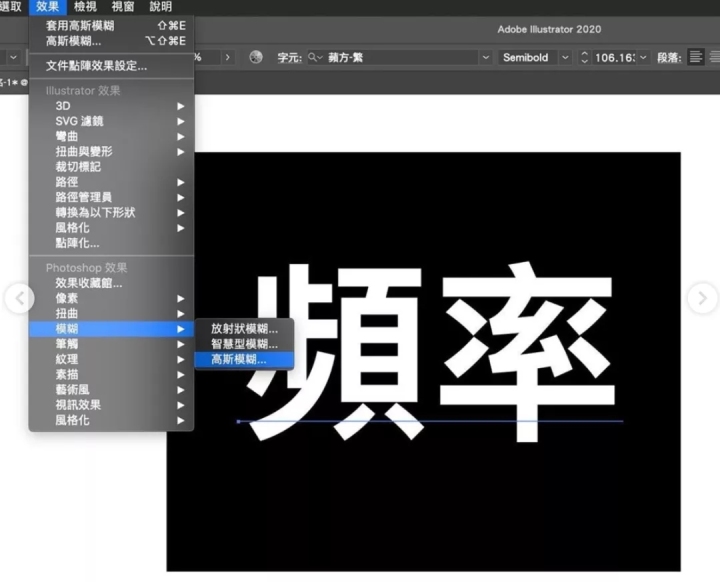


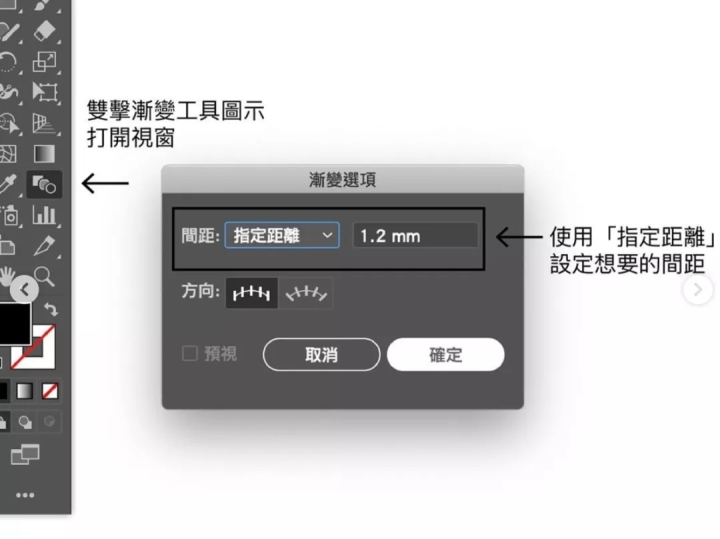

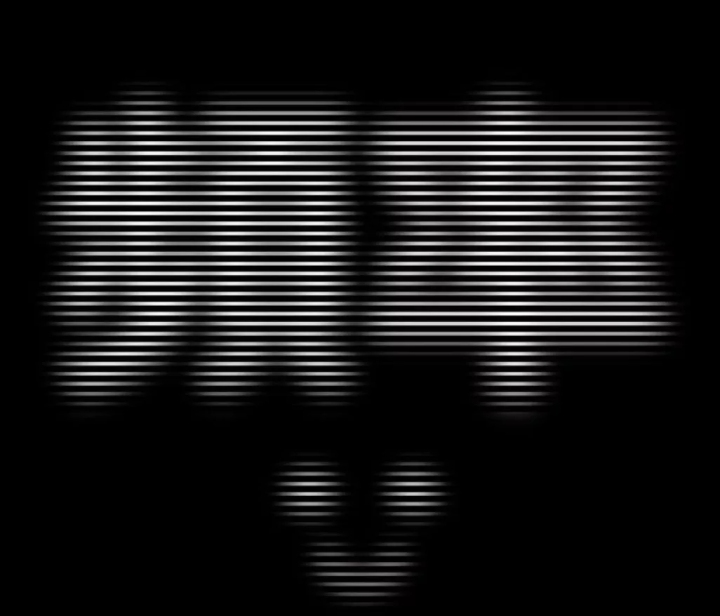
06
让标准字的线条粗细更富变化性

①使用线段工具与钢笔工具拉出文字的笔画骨架;
②使用【宽度工具】靠近路径上的锚点可直接调整笔画宽度,也可直接在路径上新增锚点调整笔画宽度。
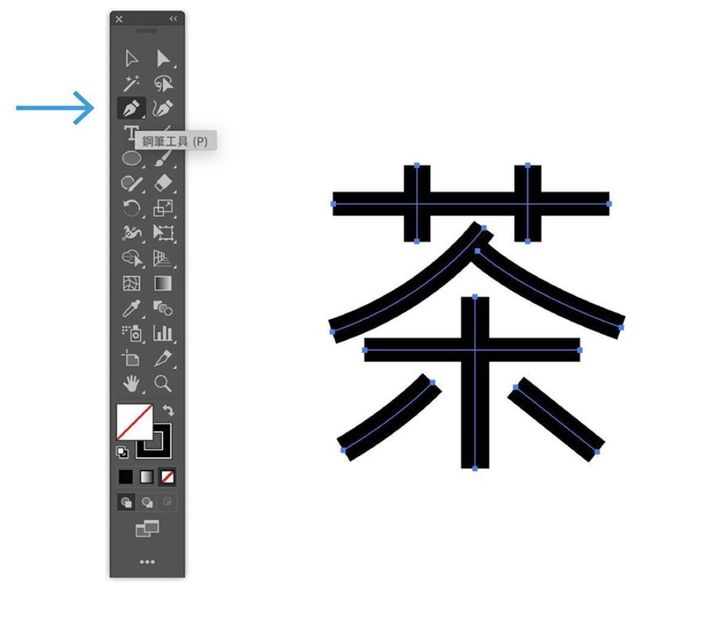
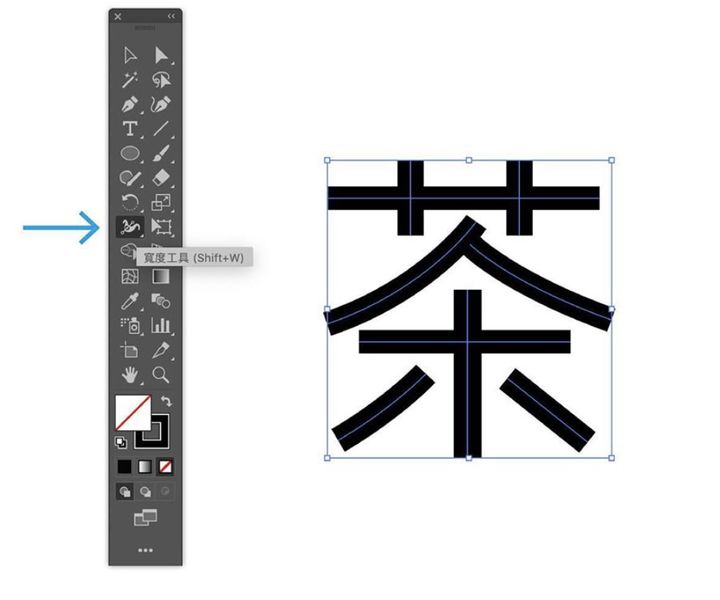
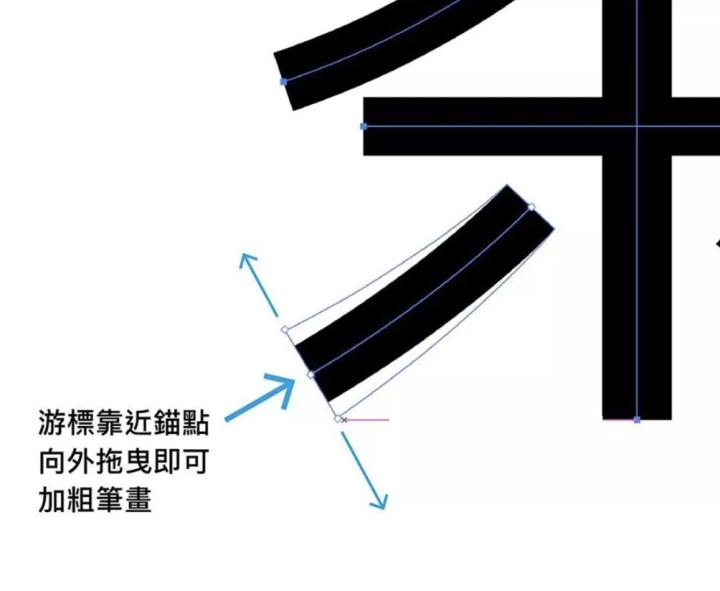

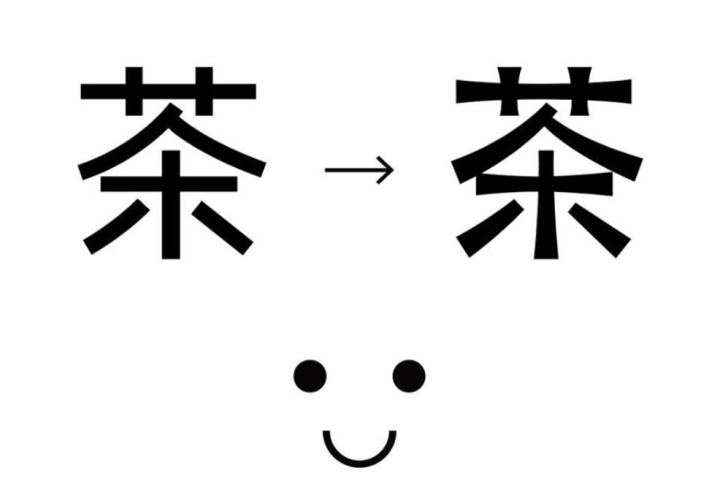
07
如何制作飘移文字?


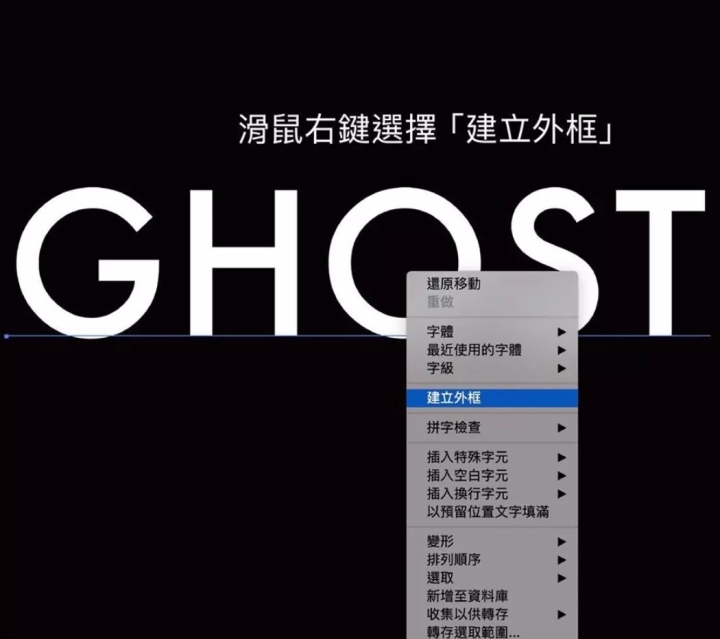


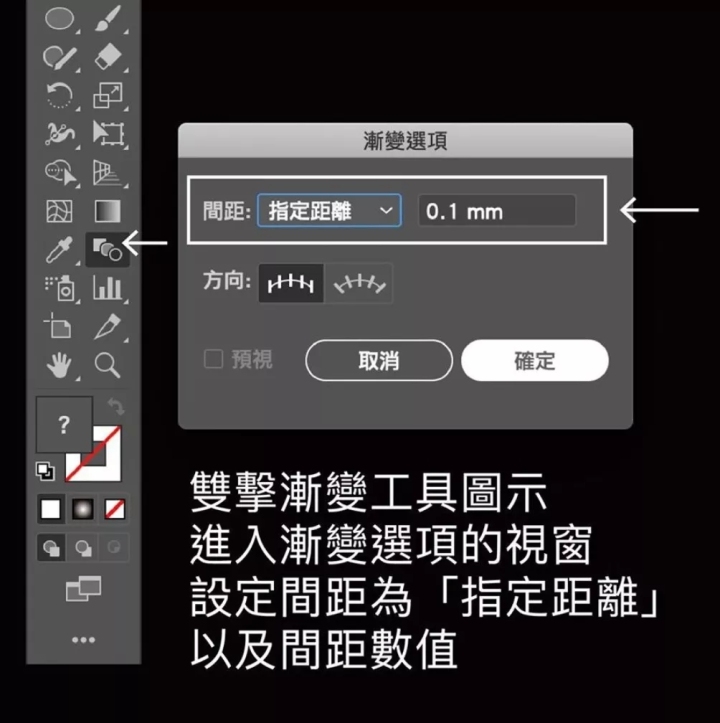
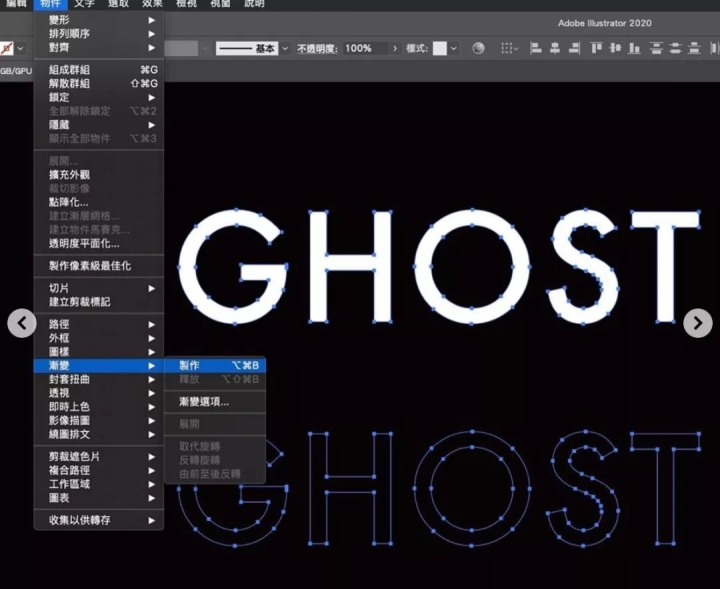

08
如何制作缎面文字?
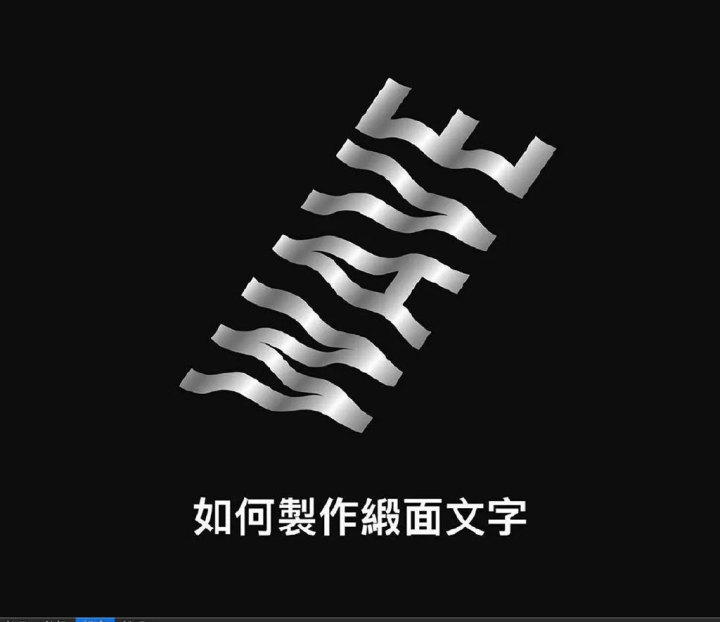
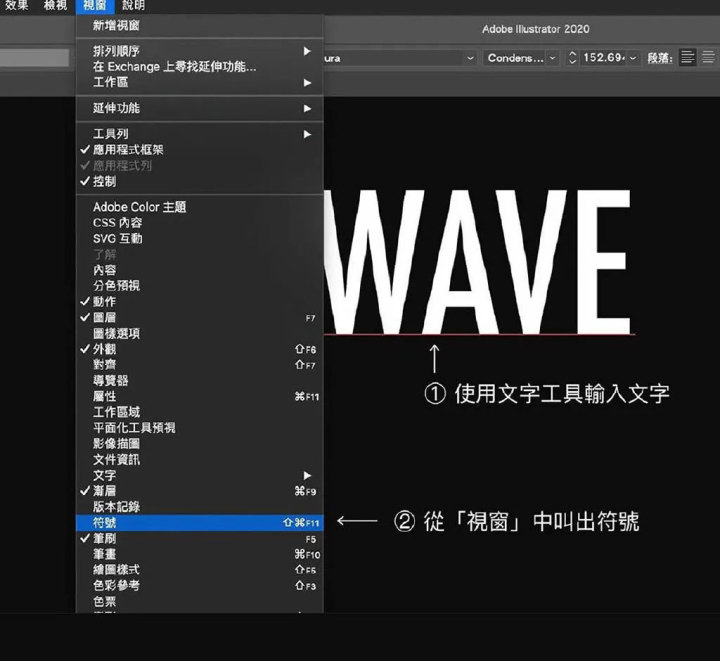
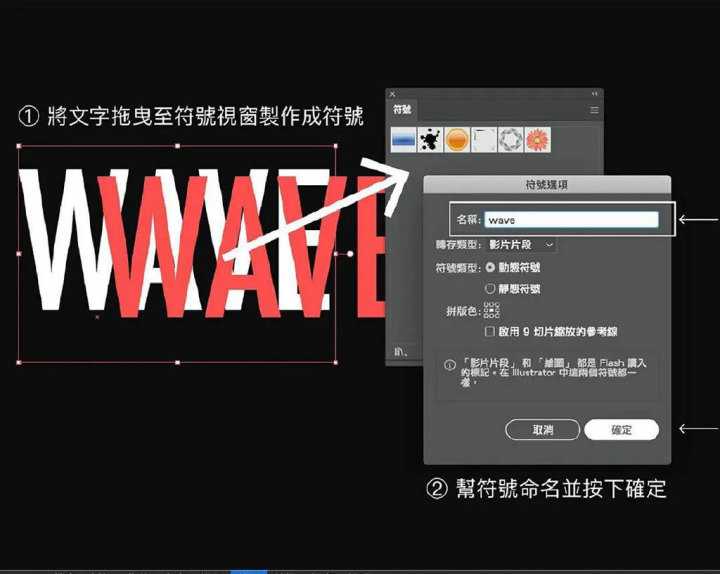
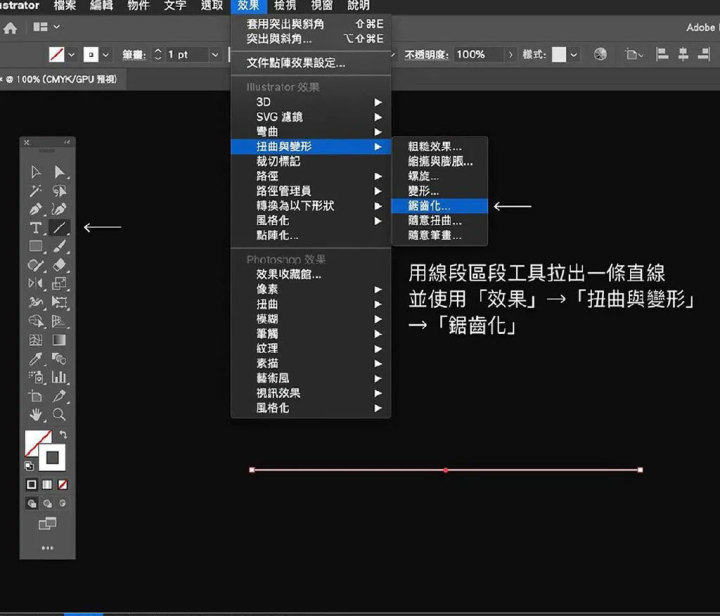
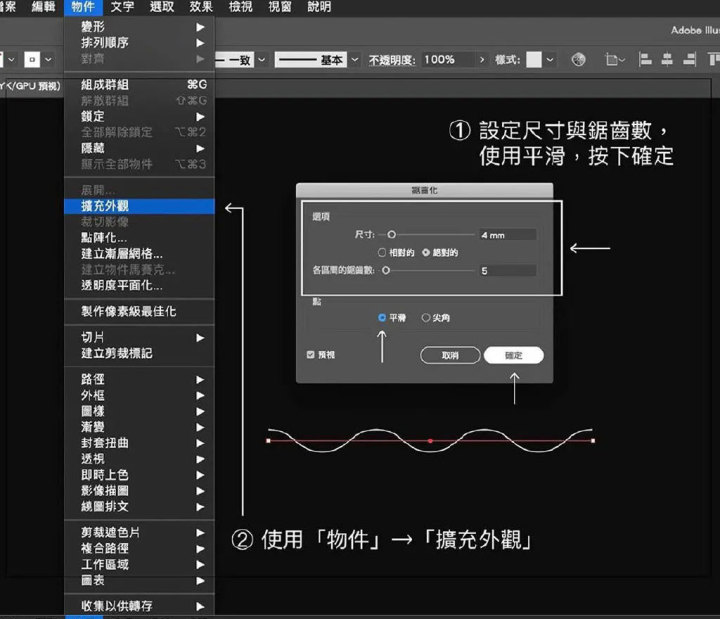
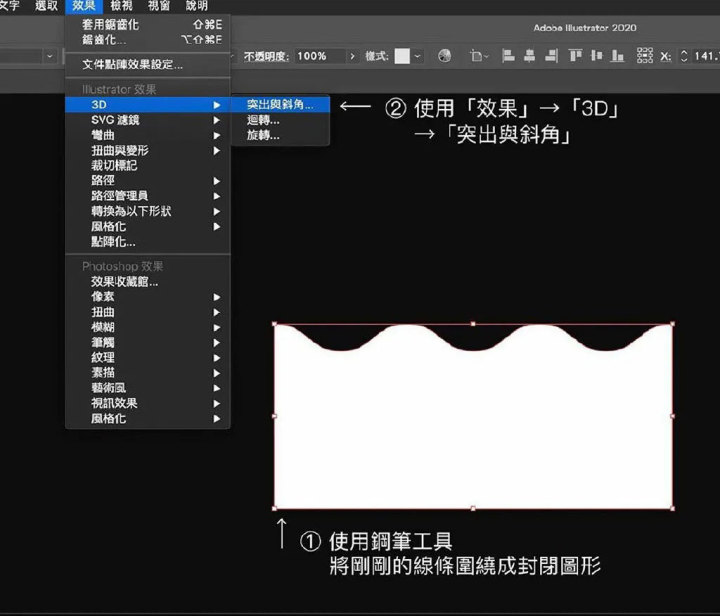

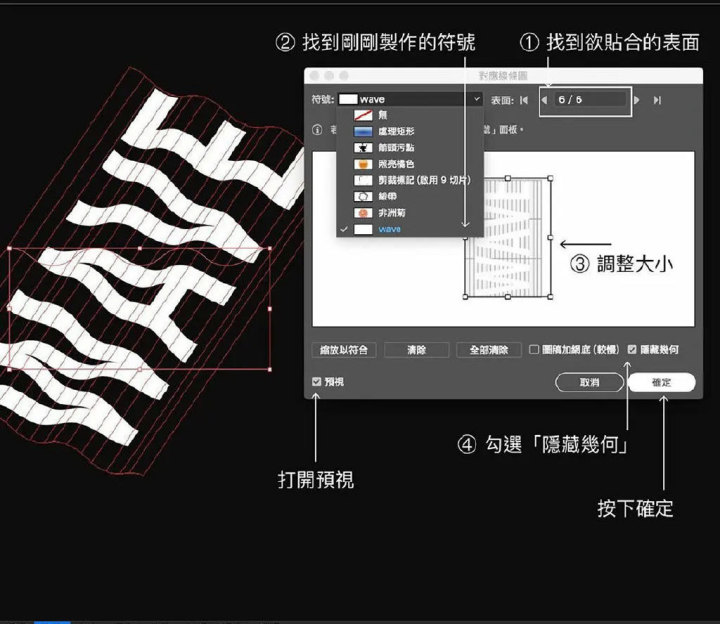
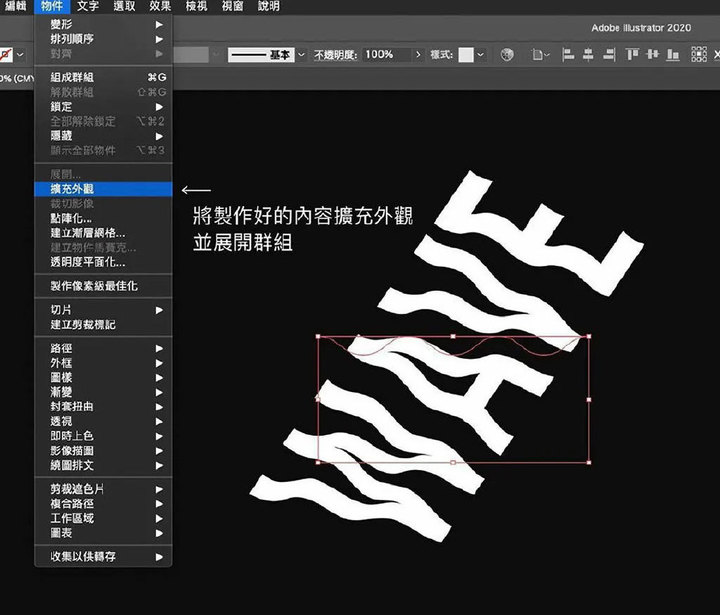
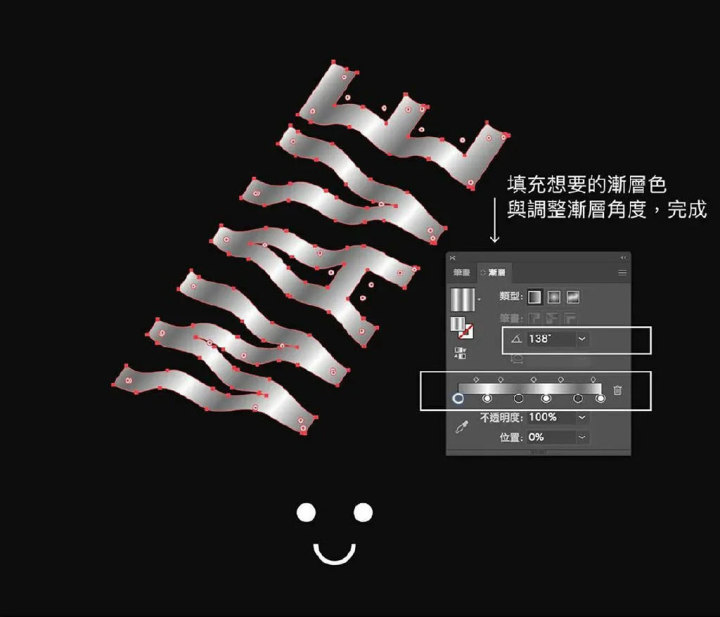
























 被折叠的 条评论
为什么被折叠?
被折叠的 条评论
为什么被折叠?








